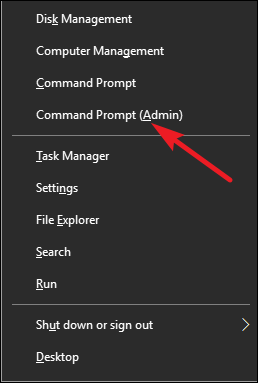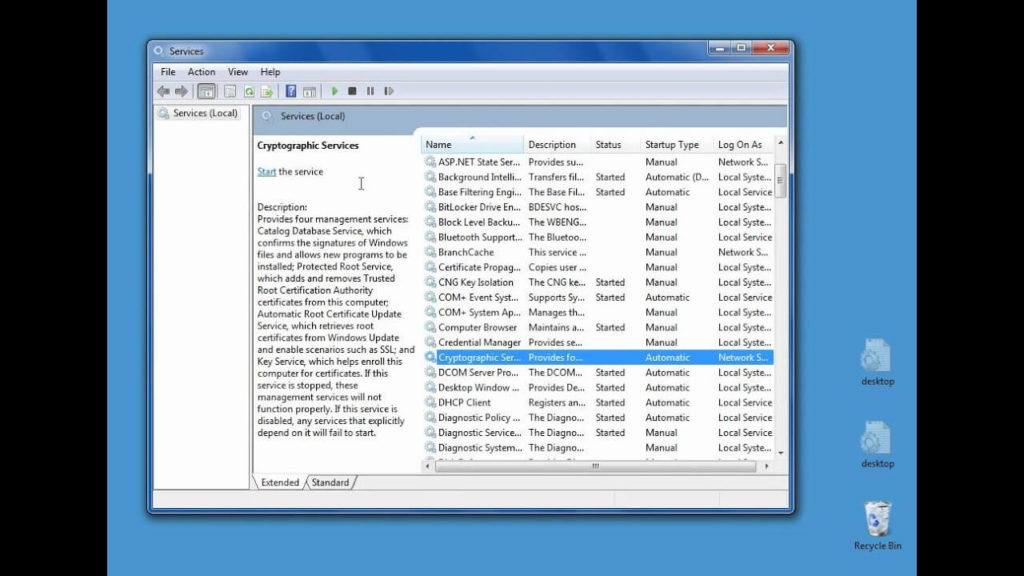Zeigt Ihr Windows 10-Computer oder Laptop den Fehlercode 80246005 an, während Sie nach Windows Aktualisieren suchen?
Wenn Ihre Antwort JA lautet, sind Sie hier richtig .. !!!
Mach dir keine Sorgen; Ich werde alles darüber besprechen, wie der Windows Update-Fehler 80246005 behoben werden kann, ohne einen Fachmann anzurufen.
Lesen Sie daher den Blog sorgfältig durch und befolgen Sie die Korrekturen sorgfältig, um den Fehler 80246005 zu beheben.
Ursachen des Windows Aktualisieren Fehler 80246005
Wenn Sie auf Ihrem Windows 10-Computer oder Laptop den Fehlercode 80246005 erhalten haben, bedeutet dies, dass in Ihrem System Malware oder Viren infiziert sind. Der Windows-Aktualisieren-Fehlercode 80246005 wird normalerweise beim Aktualisieren Ihres Windows-Betriebssystems, beim Installieren von Windows-Anwendungen oder beim Starten oder Herunterfahren des Systems angezeigt.
Manchmal verursachen einige andere Programme jedoch auch den Fehler 80246005, indem sie verhindern, dass der Windows Update-Dienst (SVCHOST) auf das Web zugreift. Programme wie Firewalls, Antispyware-Software, Webbeschleuniger, Antivirenprogramme und Proxyserver können ebenfalls Windows-Fehler verursachen. Das Wichtigste ist also, dass Sie, wenn Sie eines der oben genannten Programme heruntergeladen haben, diese zum Zeitpunkt des Herunterladens und Installierens des Windows-Updates deaktivieren müssen. Und nachdem Sie Ihren PC aktualisiert haben, können Sie ihn einschalten.
So beheben Sie Windows Aktualisieren Fehlercode 80246005
Dieser Windows Aktualisieren Fehler 80246005 wird angezeigt, wenn der Benutzer versucht, nach Updates zu suchen oder sein System zu aktualisieren. Der Update-Fehlercode 80246005 wird angezeigt, wenn das Betriebssystem die Updates nicht mehr im Catroot2-Ordner speichern kann. Es ist eine wichtige Komponente zum Herunterladen und Installieren von Updates. Manchmal, wenn der Kryptografiedienst deaktiviert ist oder nicht richtig funktioniert, wird auch diese Art von 80246005-Fehlermeldung angezeigt.
Der Cryptographic Service ist nichts anderes als eine DLL-Datei, die für den Betrieb einer Systemprogrammschnittstelle verantwortlich ist. Um den Fehler zu beheben, müssen Sie den Catroot2-Ordner reparieren oder den Cryptographic Service beheben.
Der Grund für dieses Problem ist klar und wir müssen das System nur reparieren, damit es Dateien im Ordner Catroot2 speichern oder den Kryptografiedienst ordnungsgemäß starten kann. Befolgen Sie einfach die unten angegebenen Lösungen, um den Windows-Aktualisieren-Fehler 80246005 oder 0X80246005 zu beseitigen.
Lösung 1: Speichern Sie die Dateien im Ordner Catroot2
Dies ist ein sehr wichtiger Schritt, da das Windows-Update fehlschlägt, wenn Windows keine Dateien in den Catroot2-Ordner kopieren oder Dateien in diesem Ordner austauschen konnte oder der Ordner oder seine Dateien schreibgeschützt sind. Führen Sie die folgenden Schritte aus, um den Ordner so zu ändern, dass Dateien darauf geschrieben werden:
- Klicken Sie zunächst auf die Schaltfläche Start und geben Sie im Suchfeld die Eingabeaufforderung ein.
- Klicken Sie in der angezeigten Ergebnisliste auf die rechte Eingabeaufforderung und anschließend auf Als Administrator ausführen.
- Wenn eine Eingabeaufforderung zur Eingabe des Administratorkennworts oder der Bestätigung angezeigt wird, geben Sie das Kennwort ein oder geben Sie die Bestätigung.
- Geben Sie an der Eingabeaufforderung attrib -h -s -r c: \ windows \ system32 \ catroot2 ein (wobei c: \ das Laufwerk ist, auf dem Windows installiert ist), und drücken Sie die Eingabetaste.
- Geben Sie danach attrib -h -s -r c: \ windows \ system32 \ catroot2 \ *. * (Wobei c: \ das Laufwerk ist, auf dem Windows installiert ist) und drücken Sie die Eingabetaste.
- Geben Sie zum Schluss Exit ein und drücken Sie die Eingabetaste, um das Fenster Administrator: Eingabeaufforderung zu schließen.
Lösung 2: Überprüfen und starten Sie den Kryptografiedienst neu
Führen Sie die folgenden Schritte aus, um den Kryptografiedienst zu überprüfen und neu zu starten:
- Sie müssen die Verwaltung öffnen, indem Sie auf die Schaltfläche Start und dann auf Systemsteuerung Geben Sie im Suchfeld Verwaltungstools ein, und klicken Sie dann auf Verwaltung.
- Doppelklicken Sie nun auf die Wenn eine Eingabeaufforderung zur Eingabe des Administratorkennworts oder der Bestätigung angezeigt wird, geben Sie das Kennwort ein oder geben Sie die Bestätigung.
- Klicken Sie dann auf die Überschrift Namensspalte, um die Namen in umgekehrter Reihenfolge anzuordnen und den Windows-Aktualisierungsdienst zu suchen.
Hinweis – Der Status der Auswahl (der Status wird in der dritten Spalte angezeigt).
Klicken Sie mit der rechten Maustaste auf Windows Update, und führen Sie dann einen der folgenden Schritte aus:
- Wenn Start angezeigt wird, klicken Sie auf Start.
- Wenn Neustart angezeigt wird, klicken Sie auf Neustart.
Klicken Sie dann auf die Spaltenüberschrift Name, um die Namen wieder in alphabetischer Reihenfolge anzuordnen, und klicken Sie anschließend auf Cryptographic Services.
Hinweis – Der Status der Auswahl (der Status wird in der dritten Spalte angezeigt).
Klicken Sie dann mit der rechten Maustaste auf Cryptographic Services, und führen Sie einen der folgenden Schritte aus:
- Wenn Start angezeigt wird, klicken Sie auf Start.
- Wenn Neustart angezeigt wird, klicken Sie auf Neustart.
Schließen Sie abschließend das Dialogfeld Dienste.
Rufen Sie nach dem Versuch, alle diese Prozesse auszuführen, die offizielle Microsoft-Website auf.
Einfache Lösung zur Behebung des Windows Update-Fehlers 80246005
Wenn Sie die oben genannten Lösungen befolgen, können Sie den Fehler 80246005 beheben. Manchmal funktionieren manuelle Lösungen jedoch nicht, um diesen Fehler zu beheben.
Es wird daher empfohlen, ein professionelles Werkzeug zu verwenden, PC Reparatur Werkzeug um den Windows Update-Fehlercode 80246005 vollständig zu beheben. Diese Software kann Fehler erkennen, Einstellungen wiederherstellen, die Windows-Registrierung bereinigen und als Schutz dienen, um den PC mit maximaler Geschwindigkeit zu optimieren, zu warten und reibungslos auszuführen.
Mithilfe dieses Tools können Sie auch verschiedene Arten von Windows-Fehlern beheben, z. B. Windows-Startfehler, Windows-Installationsfehler, DLL-Fehler, BSOD-Fehler, Registrierungsfehler und vieles mehr.
Holen Sie sich das PC Reparatur Werkzeug um den Windows Update-Fehler 80246005 zu beheben
Fazit
Nun, ich habe mein Bestes versucht, um Ihnen bequeme und effektive Möglichkeiten zur Behebung des Windows-Update-Fehlers 80246005 zu bieten.
Ich hoffe, die angegebenen Lösungen werden Ihnen definitiv helfen, diesen Fehlercode loszuwerden.
Verwenden Sie sie daher ordnungsgemäß, und auch in Zukunft, wenn Sie auf solche Probleme und Fehler im Zusammenhang mit Windows stoßen, können Sie diese problemlos beheben, indem Sie die oben genannten Lösungen befolgen.

Always up to help others with their PC-related issues, Jack loves to write on subjects such as Windows 10, Xbox, and numerous technical things. In his free time, he loves to play with his dog “Bruno” and hang out with his friends.